win11怎么设置删除询问 win11删除确认提示设置方法
更新时间:2024-12-27 12:04:02作者:xtyang
Win11是微软最新推出的操作系统,拥有更加智能和便捷的系统设置,其中删除确认提示设置便是其中之一,当我们在Win11系统中删除文件或者应用程序时,系统会自动弹出一个确认提示框,以确保用户不会误操作删除重要数据。如何设置Win11的删除确认提示呢?接下来我们就来详细介绍一下设置方法。
win11删除确认提示怎么设置1、首先右键点击桌面上的“回收站”打开"属性"

2、如果桌面上没有回收站,可以在主题的“桌面图标设置”里打开。
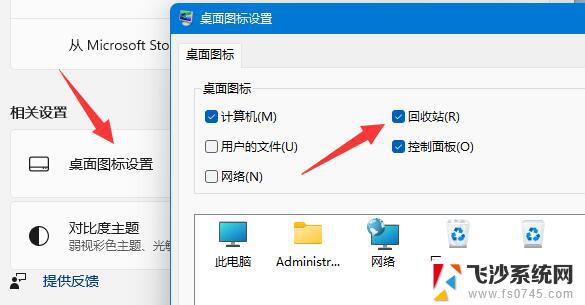
3、打开回收站属性后,我们先勾选下方“自定义大小”
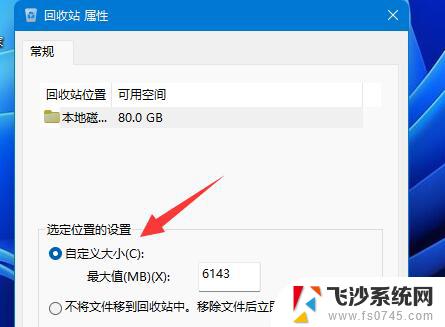
4、再勾选“显示删除确认对话框”并点击“确定”保存即可。
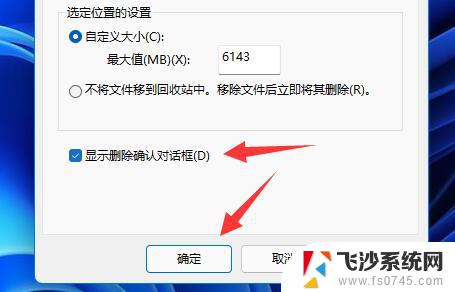
要是开启后无效,可以重启一下电脑试试看。
以上就是win11怎么设置删除询问的全部内容,碰到同样情况的朋友们赶紧参照小编的方法来处理吧,希望能够对大家有所帮助。
win11怎么设置删除询问 win11删除确认提示设置方法相关教程
-
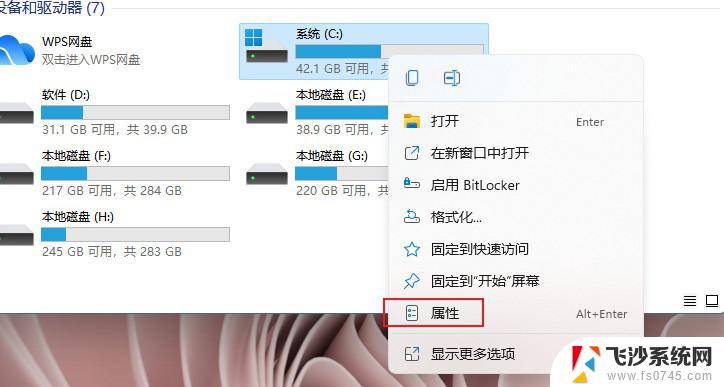 win11删除文件询问 笔记本文件删除方法
win11删除文件询问 笔记本文件删除方法2024-10-24
-
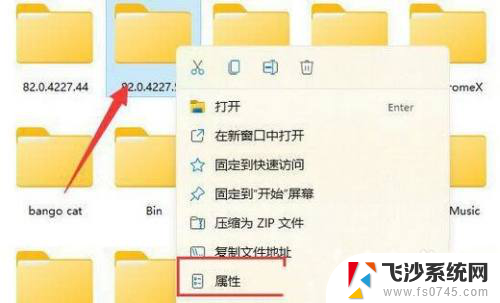 win11没有权限删除文件 Win11文件删除权限问题解决方法
win11没有权限删除文件 Win11文件删除权限问题解决方法2024-11-12
-
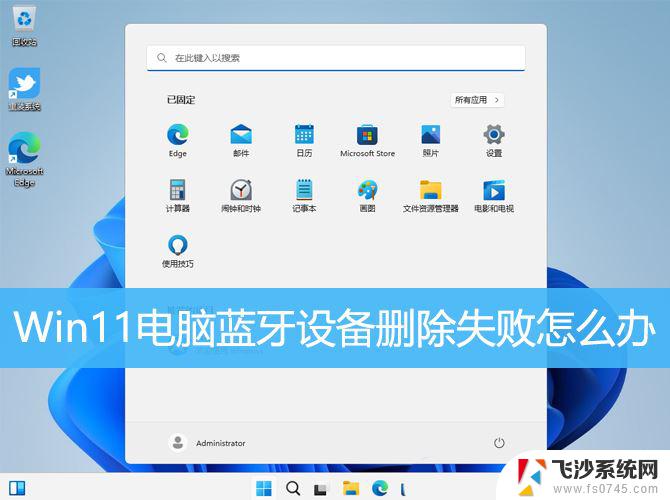 win11蓝牙删除不了 win11蓝牙设备无法删除怎么办
win11蓝牙删除不了 win11蓝牙设备无法删除怎么办2024-10-19
-
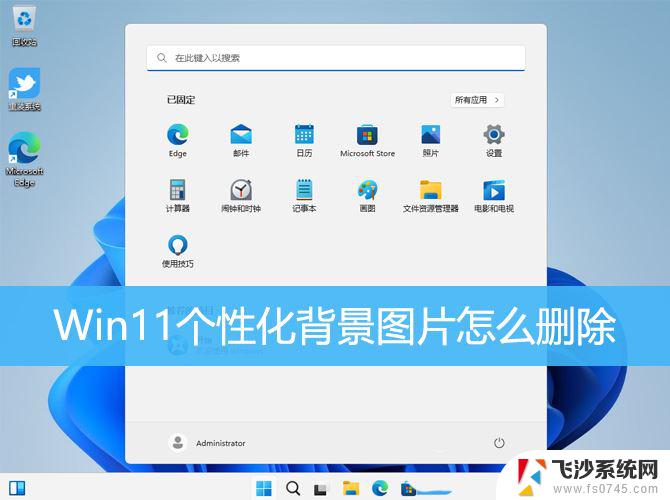 win11桌面壁纸怎么删除图片 Win11个性化设置删除背景图片方法
win11桌面壁纸怎么删除图片 Win11个性化设置删除背景图片方法2024-10-24
- 怎样删除win11系统开机密码设置方法 Win11开机密码如何删除
- win11删除恢复分区删掉方法 win11磁盘恢复分区删除教程
- win11删除开机密码pin不能删除 win11删除不了pin密码怎么办
- win11 恢复删除文件 win11恢复已删除文件的备份方法
- windows old如何删除win11 Win11删除Windows.old的方法
- win11无法删除u盘东西 Win11 U盘文件无法删除怎么办
- win11摄像头开启 Win11电脑摄像头打开方法
- win11怎么开文件预览 Excel表格预览功能在哪里
- 打印机脱机win11 打印机脱机了怎么解决
- win11ltsc版本怎样卸载小组件 Win11小组件卸载步骤
- win11系统电脑总是自动重启 win11自动重启频繁教程
- win11 如何显示实时网速 笔记本显示网速的方法
win11系统教程推荐
- 1 win11 如何显示实时网速 笔记本显示网速的方法
- 2 win11触摸板关闭了 用着会自己打开 外星人笔记本触摸板关闭步骤
- 3 win11怎么改待机时间 Win11怎么调整待机时间
- 4 win11电源键关闭设置 怎么关闭笔记本上的功能键
- 5 win11设置文件夹背景颜色 Win11文件夹黑色背景修改指南
- 6 win11把搜索旁边的图片去电 微信如何关闭聊天图片搜索功能
- 7 win11电脑怎么打开蜘蛛纸牌 蜘蛛纸牌游戏新手入门
- 8 win11打开管理 Win11系统如何打开计算机管理
- 9 win11版本联想y7000风扇声音大 笔记本风扇响声大怎么办
- 10 如何设置笔记本开盖不开机 win11系统 win11翻盖开机取消方法